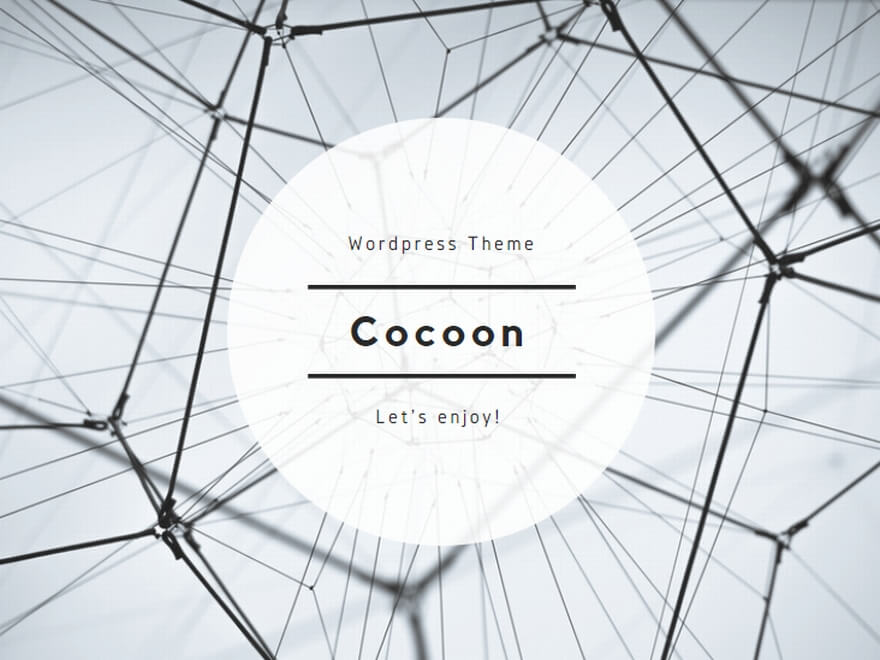今回は、在宅勤務等でVPN接続を利用したリモートデスクトップ接続で通信エラーなどが発生する原因がWindows 10のUDP通信を利用することが原因の可能性が高いことからその回避方法についてです。
グループポリシーの起動方法
ローカル グループ ポリシーエディターを起動する方法は、以下のとおり。
どの方法でも起動できます。
回避で利用されるグループポリシー
接続元と接続先どちらかで設定することで、UDP通信が無効となります。
ここでは、それらのグループポリシーについて紹介。
接続先(サーバ)
ローカルコンピューターポリシー>管理用テンプレート>Windows コンポーネント>リモートデスクトップサービス>リモート デスクトップ セッションホスト>接続
「RDPトランスポート プロトコルの選択」
接続先(サーバ)
ローカルコンピューターポリシー>管理用テンプレート>Windows コンポーネント>リモートデスクトップサービス>リモート デスクトップ セッションホスト>リモート デスクトップ接続のクライアント
「クライアントのUDPを無効にする」
これ、マイクロソフトが準備しているということは、こういった事象がありえると想定してたんじゃないかと疑いたくなりますね。
該当のレジストリ
上記グループポリシーのレジストリについてです。
RDPトランスポート プロトコルの選択(サーバ側)
| 内容 | |
|---|---|
| キー | HKEY_LOCAL_MACHINE\SOFTWARE\Policies\Microsoft\Windows NT\Terminal Services |
| 値の名前 | SelectTransport |
| 型 | REG_DWORD |
| 値の内容 |
0 :UDPとTCPの両方を使用 1 :TCPのみ使用 2 → UDPとTCPのいずれかを使用 |
クライアントのUDPを無効にする(クライアント側)
| 内容 | |
|---|---|
| キー | HKEY_LOCAL_MACHINE\SOFTWARE\Policies\Microsoft\Windows NT\Terminal Services\Client |
| 値の名前 | fClientDisableUDP |
| 型 | REG_DWORD |
| 値の内容 |
0:無効 1:有効 |
最後に
簡単ですが、なかなか気づきにくいところでもあります。
無線の環境などでリモートの画面がフリーズしたりする場合、設定し様子をみてみるとよいでしょう。